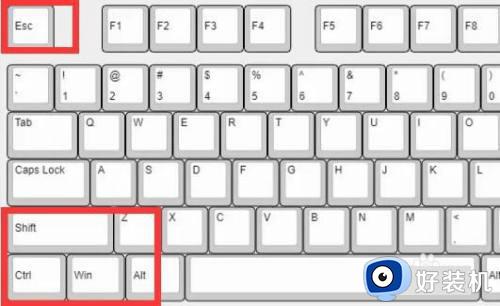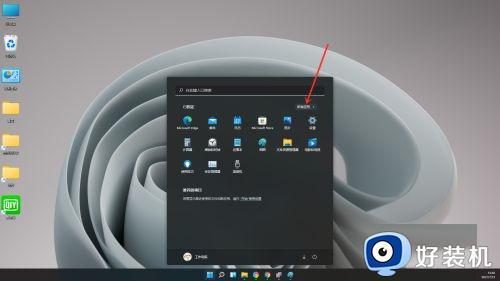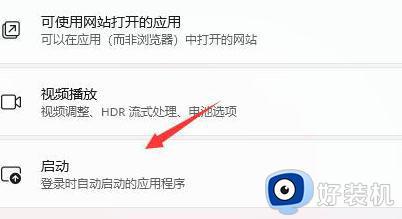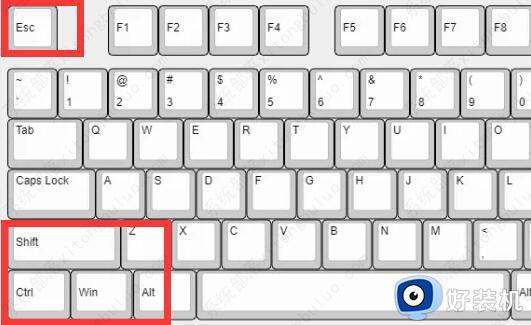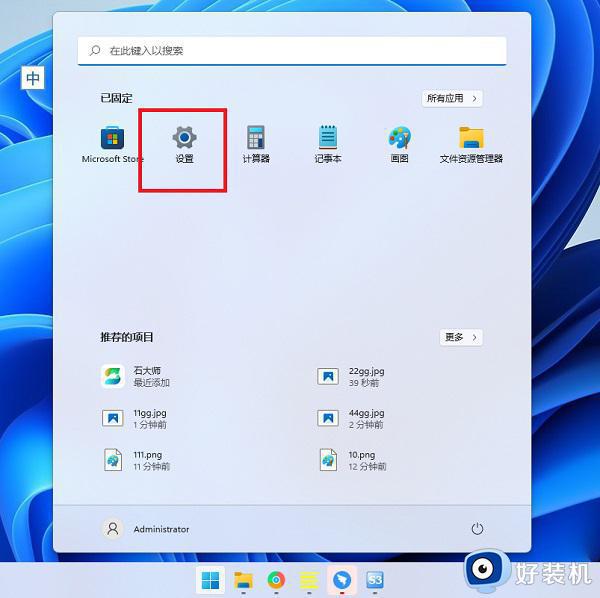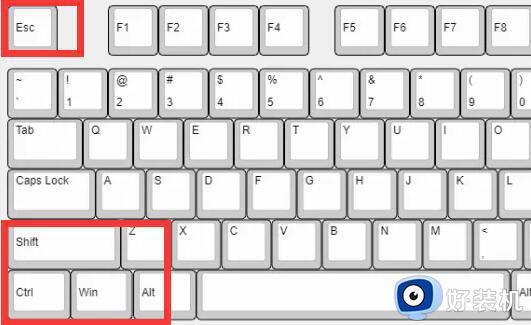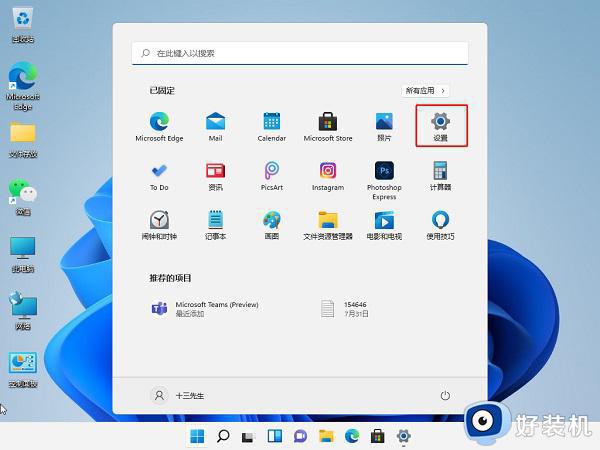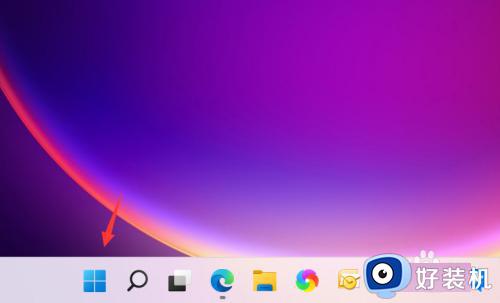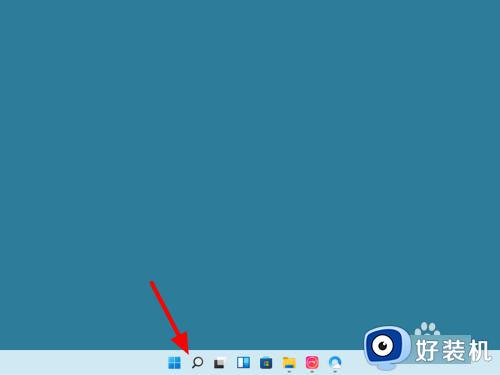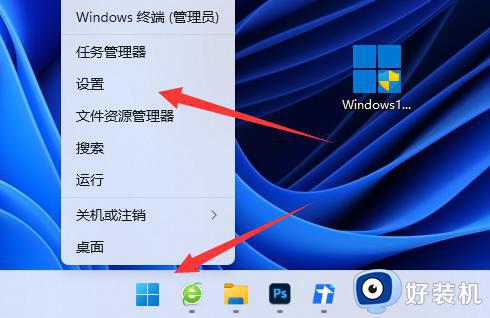win11软件在后台偷偷运行怎么关闭 win11禁止软件后台运行的操作方法
时间:2023-07-17 16:20:00作者:mei
电脑win11系统发现有软件偷偷在后台运行,从而导致内存空间不足,打开其他程序也一直变的卡顿,如果想要让电脑加快运行速度,可以把禁止软件在后台运行,具体怎么操作?接下去一起看下win11禁止软件后台运行的操作方法。
解决方法如下:
1、首先,按键盘上的【Win + X】组合键,或鼠标右键点击任务栏上的【Windows开始图标】,在打开的隐藏菜单项中,选择【设置】;
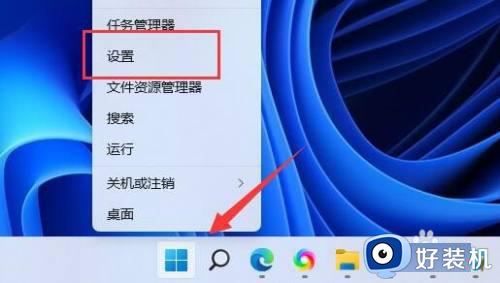
2、Windows 设置(Win+i)窗口,左侧边栏点击【应用】,右侧找到并点击【应用和功能(已安装的应用,应用执行别名)】;
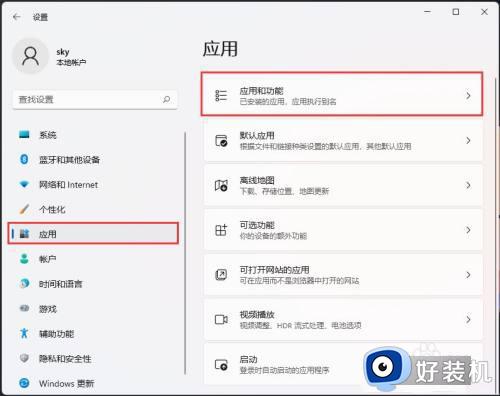
3、当前路径为:应用>应用和功能,找到并点击Microsoft 资讯旁的【⋮】,然后点击【高级选项】;
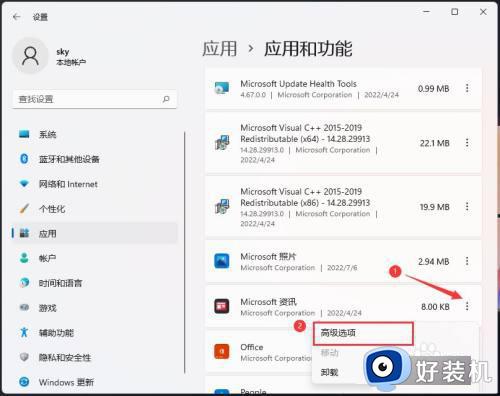
4、往下,先终止应用,然后找到【后台应用权限】选择【从不】,这样这款软件就不能在后台运行。
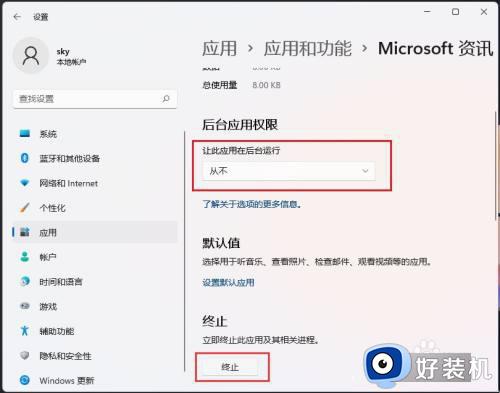
上述介绍win11系统禁止软件后台运行的方法,操作步骤简单,希望对大家有所帮助。